遇到 Wi-Fi 或無線網路問題,可能會造成難以保持網路連線。但別擔心,讓您的 Dell 電腦重新連線比想像中更容易!本指南可協助您透過簡單的逐步指示,解決 Wi-Fi 問題。讓我們協助您重新連線,以專心處理重要事務!
瞭解 Wi-Fi 連線能力在開始進行故障診斷之前,務必先瞭解 Wi-Fi 的作用。Dell 電腦會透過路由器,以無線方式連線至網際網路,而路由器就像是連接電腦與網際網路的橋樑。如果連線失敗,可能會中斷您的任務,無論是串流播放電影、參加重要的視訊通話,或只是瀏覽網頁。
Wi-Fi 問題的常見狀況無法連線到 Wi-Fi:電腦無法連線到任何可用的無線網路。這通常是因為飛航模式已開啟或 Wi-Fi 已停用。無網際網路連線:您可能會看到訊息表示已連線到 Wi-Fi,但無法存取任何網站或線上服務。連線能力受限:電腦可連線至 Wi-Fi,但無法存取網際網路,通常會顯示「連線能力受限」的錯誤訊息。間歇性連線中斷:無線連線可能會在使用過程中意外中斷,通常會在片刻後恢復。訊號強度弱:您可能會注意到 Wi-Fi 訊號時強時弱,導致效能不一。網際網路速度慢:網頁載入時間很長、視訊經常緩衝,以及下載速度大幅慢於預期。如何解決 Wi-Fi 問題無論您是遇到速度緩慢、頻繁中斷連線還是根本無法連線,這些指示都將引導您有效率地完成診斷和修正無線連線問題的程序。讓我們開始吧!
關閉飛航模式飛航模式是一項功能,目的在於停用裝置上的所有無線通訊,包括 Wi-Fi、藍牙和行動寬頻。這在飛行期間或想要節省電力時特別實用。但是,如果飛航模式已開啟,可能會使電腦無法連線至網際網路和其他裝置。若要關閉飛航模式:
按一下系統匣中的網路圖示。確認飛航模式已停用。若飛航模式已關閉,請繼續執行下一個步驟。
啟用 Wi-Fi首先,請確保您的 Dell 電腦已啟用 Wi-Fi。
按一下系統匣中的網路圖示。確認 Wi-Fi 已啟用。選取無線網路,並在出現提示時輸入 Wi-Fi 密碼。若已啟用 Wi-Fi,請繼續下一個步驟。
重新啟動電腦和路由器有時只要重新啟動,即可修正 Wi-Fi 連線問題。請重新啟動 Dell 電腦和路由器。
關閉您的電腦。從路由器拔下電源纜線。等待約 30 秒。重新連接電源纜線,然後開啟路由器。路由器指示燈恆亮後,開啟電腦。裝置重新啟動後仍無法正常運作?繼續下一個步驟
更新 Wi-Fi 驅動程式與 BIOS系統驅動程式和 BIOS 過時是造成 Wi-Fi 連線問題的常見原因。更新驅動程式和 BIOS 可確保與最新的作業系統更新相容,並修正已知問題。SupportAssist 是 Dell 的自動化工具,可掃描您的 Windows 電腦,取得驅動程式和韌體更新、下載,然後進行安裝作業。
使用乙太網路纜線將電腦連線至路由器。無法使用乙太網路連線?請跳至下一個步驟。在開始功能表中搜尋 SupportAssist,然後開啟應用程式。在首頁索引標籤中,選取更新軟體。按一下開始,檢查是否有驅動程式和 BIOS 更新。按照畫面上的指示完成安裝,並在出現提示時重新啟動電腦。如果您沒有 SupportAssist,請參閱我們的驅動程式更新指南,以取得下載和安裝 Dell 驅動程式的其他方法。
仍然無法連線至 Wi-Fi?繼續下一個步驟
使用 SupportAssist 最佳化網路Dell 的 SupportAssist 工具可協助最佳化網路效能。若要開始最佳化您的系統:
在「開始」功能表中搜尋 SupportAssist,然後開啟應用程式。在首頁索引標籤中,選取最佳化網路。按一下開始,以開始最佳化網路連線。在 SupportAssist 套用變更後,請重新啟動電腦並確認。SupportAssist 最佳化完成後,請檢查 Wi-Fi 是否正常運作。如果沒有,請繼續下一個步驟。
刪除並重新連線至 Wi-Fi如果最佳化沒有作用,請重新建立與無線網路的全新連線。
按一下系統匣中的 Wi-Fi 圖示,然後選取管理 Wi-Fi 連線 (> 圖示)。在 Wi-Fi 下,找到您的網路名稱。按一下刪除。選取網路、輸入密碼,然後按一下連線以重新連線。重新連線沒有幫助?請繼續下一個步驟。
執行 SupportAssist Wi-Fi 故障診斷程式SupportAssist 工具可協助您在 Windows 電腦上執行自動修復。這會掃描您的電腦
在開始功能表中搜尋 SupportAssist,然後開啟應用程式。前往支援標籤,在檢視常見問題下,按一下開始使用。展開我想對電腦進行故障診斷,然後展開我有連線問題,按一下我無法連線至 WiFi。按一下立即執行按鈕,讓 SupportAssist 執行自動化 Wi-Fi 修復。如果 SupportAssist 自動化修復無法修正 Wi-Fi 問題,請繼續下一個步驟。
執行 Windows 網路疑難排解員以滑鼠右鍵按一下系統匣中的 Wi-Fi 圖示,然後選取診斷網路問題。按照提示操作,讓 Windows 識別並修正問題。Windows 疑難排解員未能修正 Wi-Fi 問題嗎?讓我們繼續下一個步驟,嘗試重新安裝 Wi-Fi 驅動程式。
重新安裝 Wi-Fi 驅動程式在開始按鈕上按一下右鍵,然後選擇裝置管理員。展開網路介面卡並找到 Wi-Fi 介面卡。以滑鼠右鍵按一下,接著選取解除安裝裝置並確認。重新啟動電腦,Windows 便會自動重新安裝驅動程式。重新安裝驅動程式後,請檢查 Wi-Fi 是否正常運作。若沒有,請繼續下一個步驟。
重設 TCP/IP 和 DNS 設定網路組態不一致時,重設組態可以修正連線問題。
以系統管理員身分開啟命令提示字元。在「開始」功能表中搜尋 cmd,按一下滑鼠右鍵,然後選擇以系統管理員身分執行。輸入下列命令,並在每個命令後面按下 Enter 鍵:netsh int ip resetipconfig /releaseipconfig /renewipconfig /flushdns重新啟動電腦,然後重新連線至 Wi-Fi。重設 TCP/IP 和 DNS 無法讓 Wi-Fi 正常運作?請繼續下一個步驟。
重設網路設定如果上述步驟無法協助 Wi-Fi 正常運作,請在 Windows 中將網路設定重設為原廠預設值。
前往開始 > 設定 > 網路和網際網路 > 進階網路設定 > 網路重設,然後按一下立即重設。開啟 Windows 進階網路設定。確認重設,然後重新啟動電腦。
已嘗試所有這些步驟,但 Wi-Fi 仍然無法正常運作?請嘗試其他步驟以解決 Wi-Fi 問題。
Wi-Fi 最佳實務為了保持穩定高效的無線連線,請考慮以下最佳實務:
最佳路由器位置:將路由器放在中央位置,遠離牆壁和障礙物。避免將路由器放置在可能干擾訊號的大型金屬物體附近。距離近很重要:靠近 Wi-Fi 路由器,以排除與距離相關的問題。離路由器越遠,無線訊號強度就會變弱,導致連線問題。盡量減少干擾:使路由器遠離可能造成干擾的其他裝置,例如微波爐或無線電話。使用強式密碼:為 Wi-Fi 設定強大且唯一的密碼,以防止未經授權的存取。請將路由器的預設密碼更換為更安全的密碼。查看我們的保護 Wi-Fi 秘訣。定期重新開機:定期將路由器重新開機,以清除記憶體並提高效能。定期韌體更新:檢查製造商網站上的路由器韌體更新。定期更新可增強效能和安全性。需要更多秘訣?查看我們的指南,提升 Wi-Fi 效能。
常見問答集 (FAQ)以下是使用者提出的 Wi-Fi 連線相關常見問題解答。
1.Wi-Fi 問題的可能原因有哪些?
與路由器的距離:離路由器越遠,訊號就越弱。牆壁和地板等實體障礙物會進一步降低訊號強度。其他裝置的干擾:微波爐、無線電話和藍牙裝置可能會干擾 Wi-Fi 訊號,尤其是在 2.4 GHz 頻帶上。路由器設定:不正確的組態可能會導致連線問題或效能不佳。網路壅塞:如果太多裝置連線到同一網路,可能會使路由器容量超載,導致速度變慢或連線中斷。ISP 服務中斷或節流:有時問題來自網際網路服務提供商。尖峰使用期間發生中斷或節流可能會嚴重影響連線。環境因素:天氣狀況和家中的實體障礙物也可能會影響訊號品質;例如,大雨或厚牆可能會中斷連線。2.為什麼我的筆記型電腦無法偵測到無線網路?
確定 Wi-Fi 已啟用。檢查並確認飛航模式已關閉。確定已在 BIOS/UEFI 設定中啟用 Wi-Fi。3.我可以改為將筆記型電腦連線到乙太網路嗎?
可以,如果 Wi-Fi 問題持續發生,使用乙太網路纜線可提供更穩定的連線。4.如何知道我的路由器是否正常運作?
檢查其他裝置是否可透過相同的路由器連線至網際網路。如果無法,請重新啟動路由器或聯絡網際網路服務提供商 (ISP)。5.如何找到我的 Wi-Fi 密碼?
Wi-Fi 密碼設定於路由器。使用其他已連線的裝置檢查路由器設定。6.我可以安全地使用公共 Wi-Fi 嗎?
使用公共 Wi-Fi 可能很方便,但請務必採取措施保護您的資料。以下提供有助於保持安全的秘訣:監控連線:請注意您連線的網路,並避免使用看起來可疑或不安全的無線網路。使用後刪除網路:使用完公共 Wi-Fi 後,請刪除網路,以防止裝置日後自動重新連線。使用 HTTPS 網站:尋找使用 HTTPS 的網站,這表示安全連線,尤其是在輸入任何個人資訊時。使用 VPN:虛擬私人網路 (VPN) 會加密您的網際網路連線,可提升安全性,並保護資料不受潛在駭客的侵害。避免敏感交易:使用公共 Wi-Fi 時,避免存取銀行網站、線上購物或輸入個人資訊。保持軟體更新:確保裝置的作業系統、應用程式和防毒軟體處於最新狀態,以防範漏洞。關閉共用功能:停用裝置上的檔案共用和其他共用設定,以防止未經授權的存取。啟用雙因素驗證:除了密碼之外還需要第二種形式的驗證,為線上帳戶多添一層額外的安全性。7.我的筆記型電腦顯示「飛航模式」,但無法關閉?
請嘗試重新啟動筆記型電腦並檢查。重新安裝 Wi-Fi 驅動程式。8.在飛航模式下還能存取 Wi-Fi 嗎?
不能,此模式會關閉所有無線通訊。9.如果裝置管理員沒有顯示我的 Wi-Fi 介面卡,該怎麼辦?
將電腦重新開機。更新 BIOS。檢查 BIOS 中是否已啟用 Wi-Fi。重設或重新安裝作業系統,作為最後手段。10.如果電腦連線到 Wi-Fi 但沒有網際網路,該怎麼辦?
重新啟動路由器。檢查在同一個網路上的其他裝置是否正常運作。如果無法正常運作,則可能發生服務中斷,請聯絡您的網際網路服務提供商。如果其他裝置可以存取網際網路,請嘗試使用 Windows 中的網路疑難排解員。11.過時的 Windows 更新會導致 Wi-Fi 問題嗎?
會,缺少更新或更新過時可能會影響效能。透過開始 > 設定 > Windows Update,然後按一下檢查更新,確定系統處於最新狀態。開啟 Windows Update 設定。12.什麼是頻道,以及它如何影響連線?
路由器使用頻道來傳輸資料。頻道過度擁擠可能會拖慢連線速度。使用 Wi-Fi Analyzer 等工具,尋找您所在位置的最佳頻道。13.如果我忘記了 Wi-Fi 密碼,該怎麼辦?
預設的 Wi-Fi 密碼通常位於路由器的標籤上。透過瀏覽器存取路由器設定,以更新 Wi-Fi 密碼。不是您的 Wi-Fi 嗎?請與管理該無線網路的網路管理員聯絡。14.我應該使用 2.4 GHz 還是 5 GHz Wi-Fi?
使用 2.4 GHz 的範圍更大,使用 5 GHz 時速度更快。15.如果所有這些步驟都沒有用,我該怎麼做?
其他故障診斷:您可以嘗試一些其他步驟來修正 Wi-Fi 問題。使用 Dell 社群論壇:加入 Dell 社群論壇 (英文版),取得其他使用者的協助。